转载,原文链接如下:
http://bbs.eeworld.com.cn/thread-480102-1-1.html
基本的规则简单外形PCB的铺铜方法
首先我们来看看最最简单的铺铜情况。你有一块正在绘制中的板子,已经画好边框线(一般来说这是keepout层的无网络线),这是个简单的四四方方的边框,很规则。元器件布局布线已经完成,你现在正准备对Ta进行整个板面的铺一次铜。
你可以选择快捷键P+G(当然请在英文输入模式下,中文模式“快”不起来呀),也可以选择点击如图1位置图标
图1
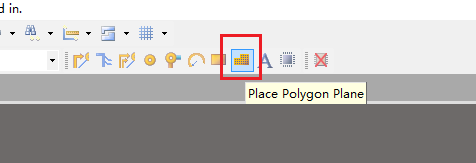
选中后会弹出如图2所示的对话框。铺铜有三种模式选择:实心铺,网格铺,还有仅有外框;三种模式对应于不同需求和情况下铺铜,关于铺实心铜还是铺网格铜,这在ee论坛上之前早有讨论过,有兴趣的可以移驾过去看看:http://bbs.eeworld.com.cn/thread-467935-1-1.html
图2
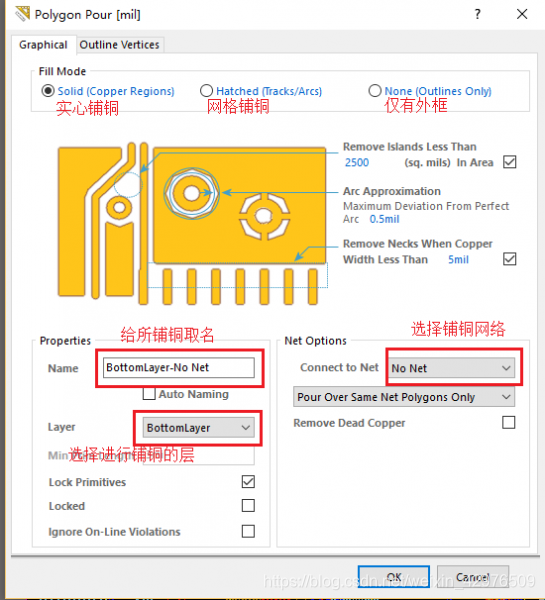
图3
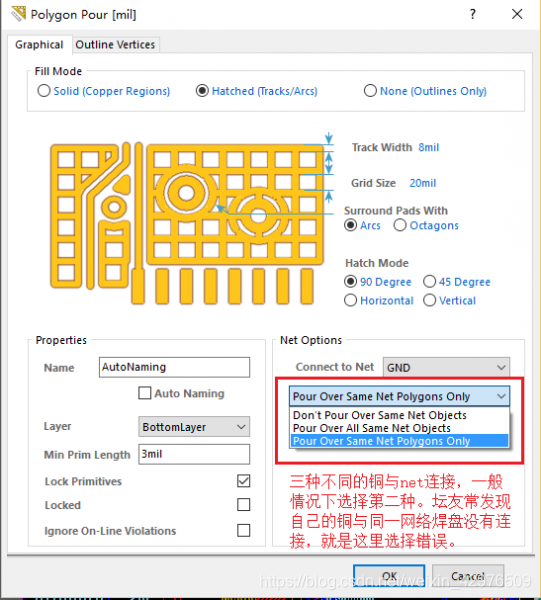
设置好铺铜要求后点击ok。这时候如图4所示,看到鼠标呈现出一个大十字光标。这时候你可以沿着keepout外框线画出一个铺铜的轮廓,画好轮廓后右击一下鼠标。这时候软件就开始铺铜工作,稍等一下就可以看到铺铜效果了。比如图5,我粗糙的铺铜后。
图4

图5

这样,一个简单的铺铜就完成了。
复杂多边形外框PCB的铺铜办法
对付这种简单的规则形外框的PCB板铺铜,我们手动沿着外框画就会很方便。但有时候我们碰到的PCB外框并不是这么四四方方的,TA可能是个圆形的板子,甚至更奇怪扭曲的形状,比如,一只懒羊羊?难道我们也手动画一个吗?我想你会画到想cry的。所以,下面我们就要了解下下面这种铺铜方法。
如图6所示:选中tools>>polygonpours>>polygon manager
图6
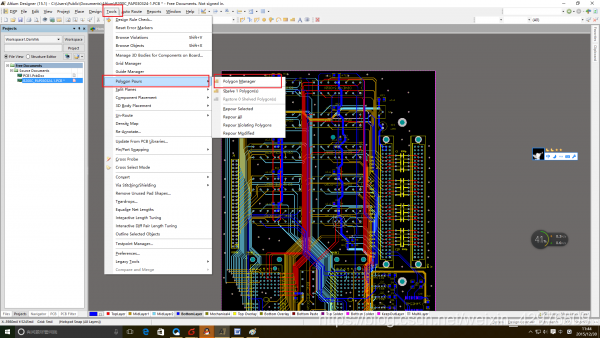
选中后会弹出如下对话框
图7
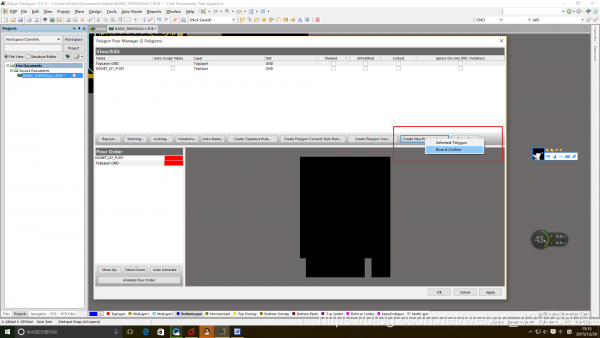
看到图中红框所示的位置,选择createnew polygon from>>board outline
图8
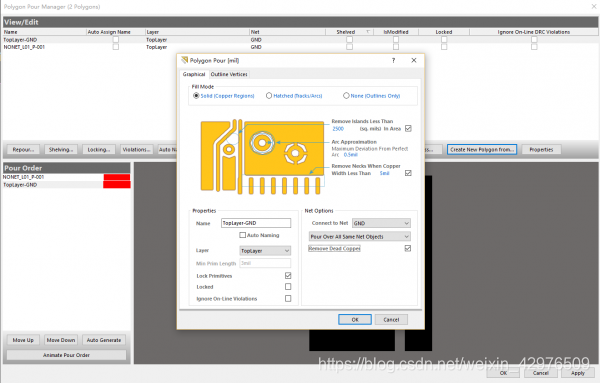
弹出图8所示的polygon pour对话框。这时候一样进行基本设置。设置完成后点击ok,就会看到刚刚new的铜皮进入到polygon的列表里来了。但是这个时候我们可以从图9发现这个铜皮并没有真的生成了,这是因为我们还需要apply一下。Apply一下,然后看到图10,果然,这时候铜已经实实在在的铺上了。
图9
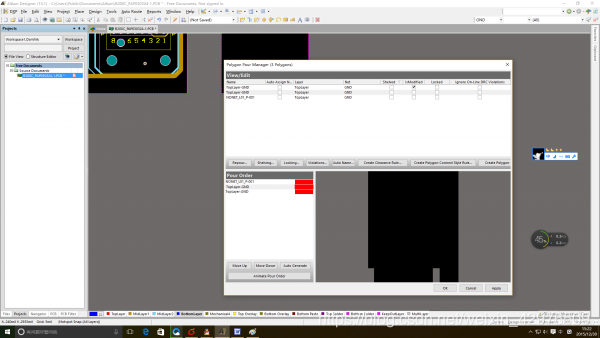
图10
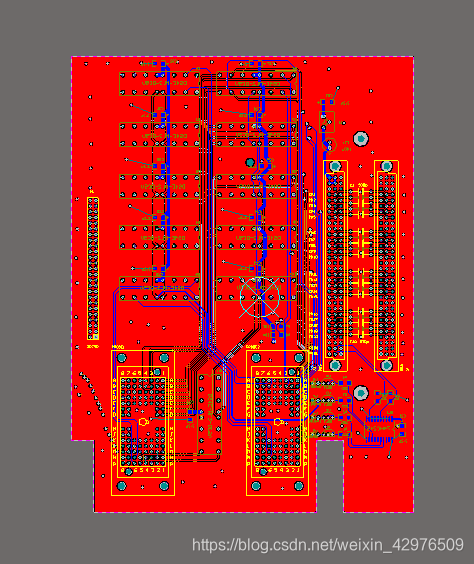
在这里我们是在顶层进行了铺铜设置,我们的底层还没有铺铜呢?(请忘掉第一个基础铺铜中我在底层铺的铜,现在是讲多边形铺铜,我们还没在这种情况下给底层铺过铜。)
我们可以像前面一种方法一样的操作方式,但是我这里想介绍另外一种,根据其他层铺铜形状复制铺铜的办法。
同样打开Polygonmanager, 如图11所示,选中我们前一次铺好的顶层的铜。同样的点击create newpolygon from选项,这次我们选择selectedpolygon选项。一样弹出了polygonpour菜单栏,进行基本的铺铜设置,设置好后,选择ok。然后再次选择apply一下。然后我们来看一下图12刚刚生成的铜皮。是不是很方便快捷呢?
图11
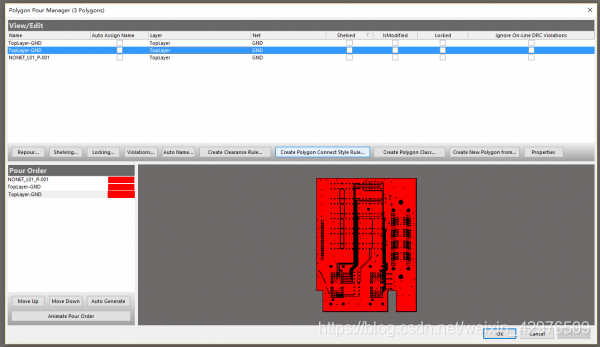
图12
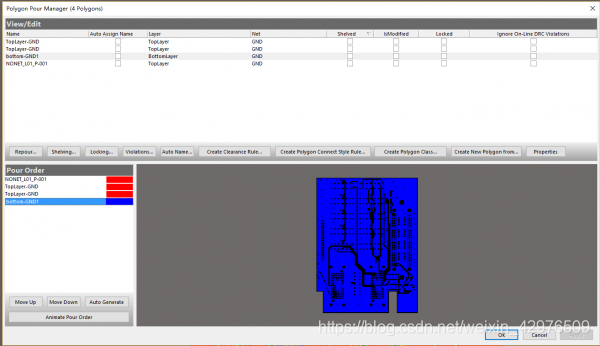
























 1万+
1万+

 被折叠的 条评论
为什么被折叠?
被折叠的 条评论
为什么被折叠?








